
69_Animabelle – Photo Cat – Inge-Lore’s Tutoriale
Photo Cat
Inge-Lore 10.04.2021
.
.
.
.
das Copyright der deutschen Übersetzung liegt alleine bei mir,Inge-Lore.Es ist nicht erlaubt,mein Tutorial zu kopieren oder auf anderen Seiten zum Download anzubieten.Mein Material habe ich aus diversen Tubengruppen.Das Copyright des Materials liegt alleine beim jeweiligen Künstler.Sollte ich ein Copyright verletzt haben,sendet mir bitte eine E-Mail.
Ich danke allen Tubern für das schöne Material,
ohne das es solche schönen Bilder gar nicht geben würde.
Ich habe das Tutorial mit PSP 2020 gebastelt,aber es sollte auch mit allen anderen Varianten zu basteln gehen.
*****************************************************
Hier werden meine Tutoriale getestet
MuRa’s Meister–Cloud
MuRa’s Meister–Perspective Tiling
Filter Factory Gallery Q–Mosaic
Filter Factory Gallery T–Grain Maker
AAA Filters–Custom
Alien Skin Eye Candy 5 Impact – Glass
AAA Frames–Foto Frame
****************************************************
meine ist von Lysisange und du bekommst sie HIER
****************************************************
Vorwort !!
Weil man bei den neuen PSP Versionen nicht mehr so einfach spiegeln kann,
Mach es dir auch einfach und installiere dir die Skripte !!
****************************************************
Wenn etwas verkleinert wird,dann immer ohne Haken bei *Alle Ebenen angepaßt*,
Punkt 1
Schiebe die Selectionen in den Auswahlordner.
Schiebe *a36* in den Texturordner.
Schiebe *Dégradé_Photocat_Animabelle* in den Farbverlaufordner.
Such dir aus deinen Tuben eine helle und dunkle Farbe
und eine dritte andersfarbige Farbe.
Öffne ein neues Blatt 900 x 600 Px–mit der dunklen Farbe füllen.
Punkt 2
Neue Ebene–mit der hellen Farbe füllen
Ebenen–Maskenebene aus Bild *aditascreations_mask_43*
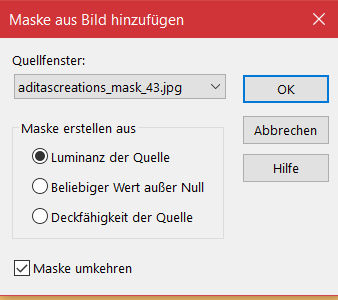 Kanteneffekte–nachzeichnen
Kanteneffekte–nachzeichnen
zusammenfassen–Gruppe zusammenfassen
Textureffekte–Textur *a36*
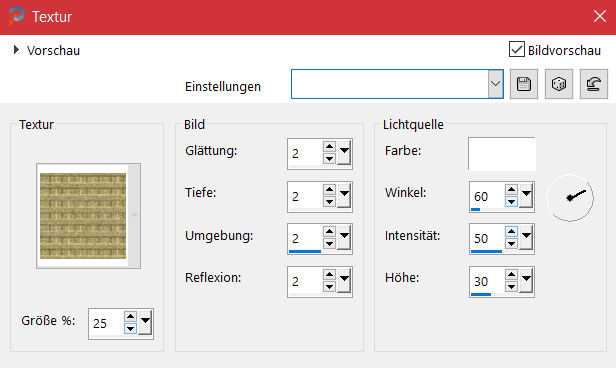 Schlagschatten 5/5/100/15
Schlagschatten 5/5/100/15
Punkt 3
Auswahl–Auswahl laden/speichern–Auswahl aus Datei laden
Auswahl *photo_cat_animabelle* laden
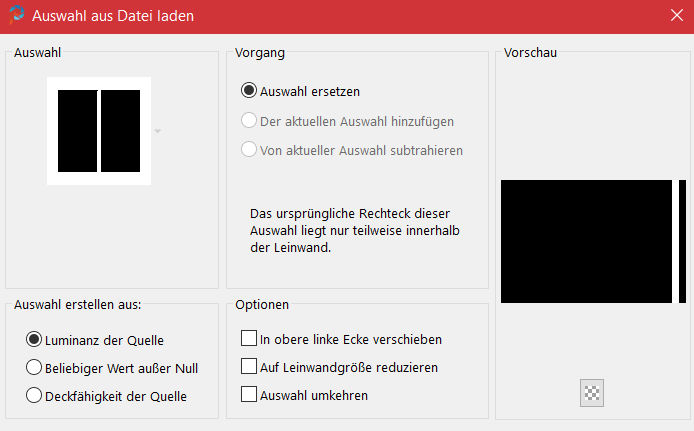 neue Ebene–mit dem Verlauf *Dégradé_Photocat_Animabelle* füllen
neue Ebene–mit dem Verlauf *Dégradé_Photocat_Animabelle* füllen
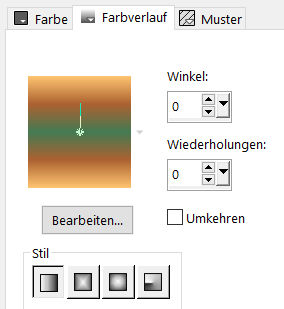 die Farben kannst du auf deine Farben ändern,indem du unten auf
die Farben kannst du auf deine Farben ändern,indem du unten auf
Bearbeiten klickst
und dann einfach bei den kleinen Anfassern unter dem Verlauf
klickst und deine entsprechende Farbe einstellst
die Anfasser stehen bei 0 – 25 – 50 – 75 – 100
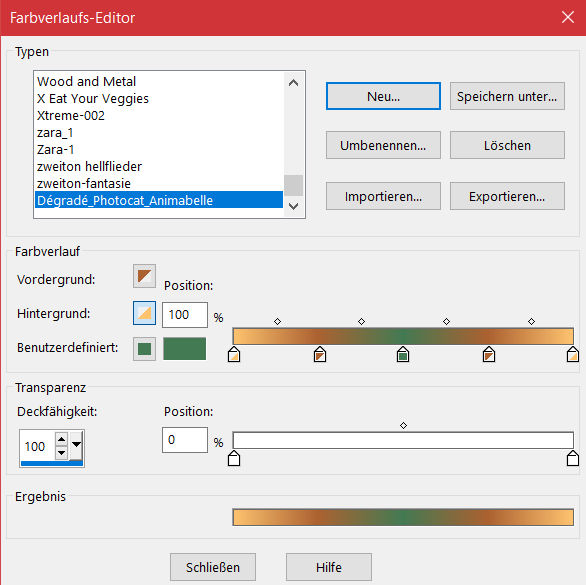 Auswahl aufheben
Auswahl aufheben
Punkt 4
Effekte–3D Effekte–Innenfase
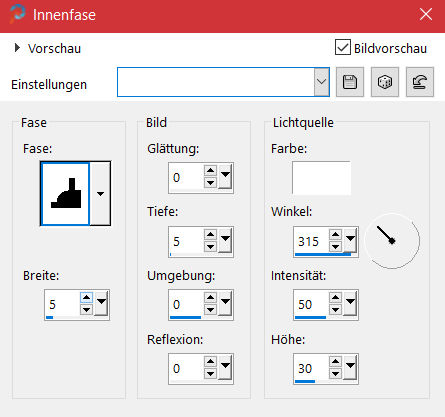 Ebene duplizieren–geh auf Raster 2
Ebene duplizieren–geh auf Raster 2
Verzerrungseffekte–Wind
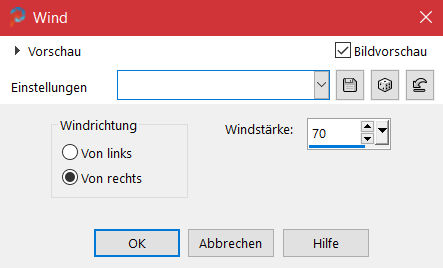 Mischmodus Überzug
Mischmodus Überzug
Ebene duplizieren–vertikal spiegeln
geh auf Kopie von Raster 2
duplizieren–vertikal spiegeln
Ebenen sichtbar zusammenfassen
Punkt 5
Auswahl *photo_cat1_animabelle* laden
neue Ebene–mit diesem Verlauf füllen
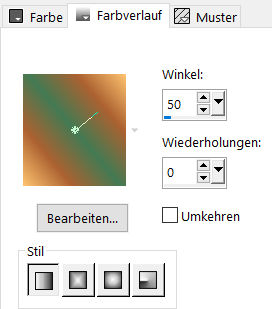 Textureffekte–Textur *a36* wdh.
Textureffekte–Textur *a36* wdh.
stark scharfzeichnen–Auswahl aufheben
Schlagschatten 5/5/100/15
neue Ebene
Punkt 6
Plugins–MuRa’s Meister–Cloud
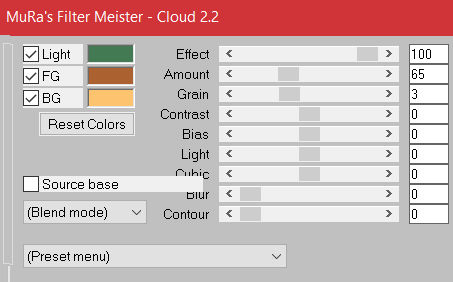 Plugins–Filter Factory Gallery Q–Mosaic
Plugins–Filter Factory Gallery Q–Mosaic
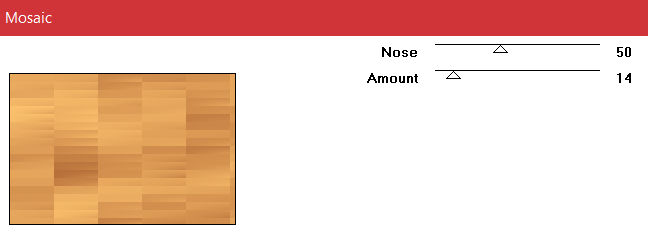 Plugins–AAA Filters–Custom
Plugins–AAA Filters–Custom
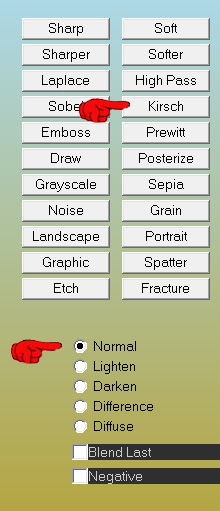 Plugins–MuRa’s Meister–Perspective Tiling
Plugins–MuRa’s Meister–Perspective Tiling

Punkt 7
Kopiere deine Katzentube–einfügen auf dein Bild
passe die Größe an–scharfzeichnen
Schlagschatten -5/12/50/30
Kopiere deine Personentube–einfügen auf dein Bild
Größe anpassen–scharfzeichnen
Schlagschatten wdh.
oder du fügst deine Personentube erst am Schluss ein
Punkt 8
Auswahl alles
Rand hinzufügen–4 Px dunkle Farbe
Auswahl umkehren
Effekte–3D Effekte–Innenfase wdh.
Auswahl alles
Rand hinzufügen–60 Px helle Farbe
Auswahl umkehren–mit dem letzten Verlauf füllen
in Ebene umwandeln
Punkt 9
Plugins–Filter Factory Gallery T–Grain Maker
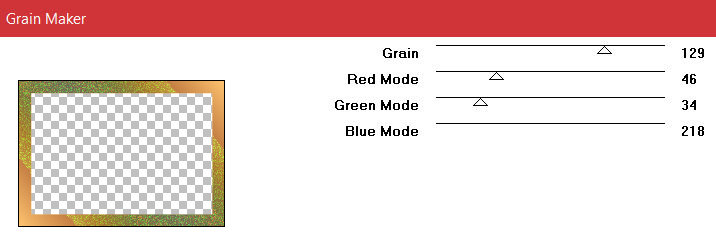 Auswahl aufheben–Mischmodus evtl. Luminanz (V)
Auswahl aufheben–Mischmodus evtl. Luminanz (V)
nach unten zusammenfassen
Plugins–AAA Frames–Foto Frame
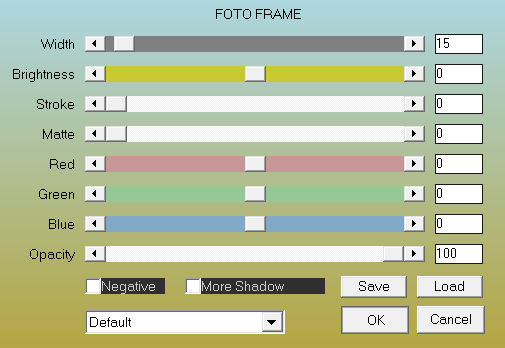 Auswahl *photo_cat2_animabelle* laden
Auswahl *photo_cat2_animabelle* laden
neue Ebene–mit dem Verlauf füllen
Textureffekte–Textur wdh.
stark scharfzeichnen
Punkt 10
Plugins–Alien Skin Eye Candy 5 Impact – Glass / Clear
Auswahl aufheben
Ebene duplizieren–vertikal und horizontal spiegeln
evtl. jetzt deine Personentube einfügen auf dein Bild,
wenn du es im Punkt 7 noch nicht getan hast
Rand hinzufügen–1 Px dunkle Farbe
verkleinere dein Bild auf 950 Px Breite–evtl. scharfzeichnen
setz dein WZ und das Copyright aufs Bild
zusammenfassen und als jpg speichern.










